大家好!
我在之前的文章里面不是经常叫大家拉源码,然后看代码提交记录吗。
也就是看类似于这个界面:

比如上面这个界面中,就可以看到 RedissonBaseLock.java 这个文件,由谁在什么时候进行过变更,以及变更对应的 commit 信息是什么。
这样就能很直观的看到文件的演变过程。
那么问题就来了,有好几个同学都问过我这个问题:怎么在 idea 里面查看 git 提交记录呢?这个界面是藏在哪里的呢,我的 idea 里面怎么没有呢?
好的,是我疏忽了,我先入为主的认为这个大家应该都知道是怎么来的。
但是确实是有一些同学是不太清楚的,那我这篇文章就给大家分享一下我通过这个东西看源码的一点点小技巧,希望能帮助到你。

怎么搞出来?
那么怎么把这个视图搞出来呢?
首先,你本地得有一个 git.exe。
这个玩意怎么来的,就不用我说了吧,如果连这个都没有,说明你之前还没有接触过 git,那就是另外一回事儿了,不在本文讨论范围内。赶紧去安装一个 git,然后学学 git 的用法啥的。
我个人的习惯是先用 gitbash,也就是这个玩意,从 github 上 clone 一个项目下来:
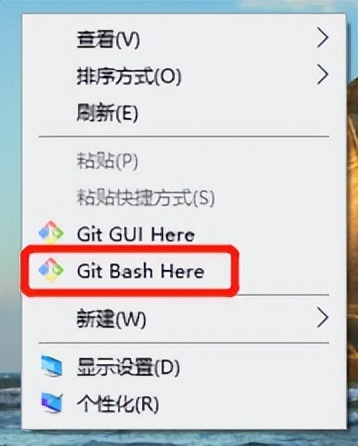
比如我就用之前写文章的 Redssion 做演示吧,你也可以随便找一个自己感兴趣的开源项目。
执行下面命令把项目下载下来:
git clone https://github.com/redisson/redisson.git

下载完成之后,打开你的 idea,导入我们刚刚下载的项目。
然后随便打开一个文件,点击右键,看看有没有 Git 这个选项:

如果顺利的话,你点击 ShowHistory 之后,就能看到这个窗口了:
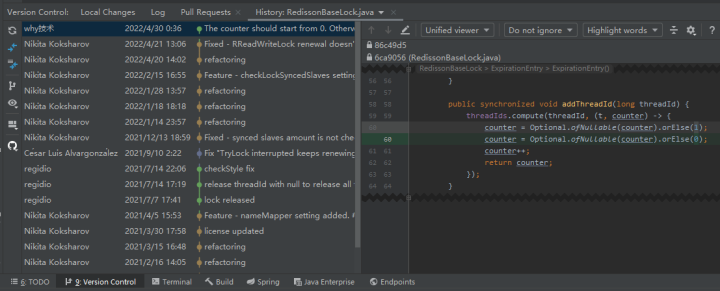
如果不顺利,说明你的 git 配置有问题。
在 idea 的 Settings 里面进行对应的设置:

设置完成之后,可以点击旁边的 test 按钮,如果有弹窗告诉你对应的版本号,那就说明配置成功了:

总之,只要能调出 Version Control 标签页或者有的高版本里面就叫做 git,就代表配置成功了。
怎么看?
不管是在工作中还是写文章的时候,我一般在 idea 里面只是看提交记录,我不会用 idea 里面的 git 去做提交代码的动作。
其实 idea 里面拉取代码,提交代码什么的可视化页面做的很好,但是我还是比较喜欢直接在 gitbash 里面敲命令,也没有什么特别的原因,只是这样显得逼格高而已。
那么,到底怎么去看呢?
以我之前写的 Redisson 文章为例。
主要是围绕着 RedissonLock.java 这个类在写,我是怎么知道这个类的呢?
其实自己带着问题去 debug 也肯定能定位到这个类,但是需要一点时间。
我以前就是搭完环境之后,就开始疯狂的写案例 debug 了。
现在我学聪明了,环境搞定之后,先去 github 的 issues 里面拿着关键词去搜一下。
比如我的关键词就是死锁:

但是我强烈建议你别用中文搜索,用英文,deadLock:

这样能搜出来的信息就很多,剩下的就是你一个个点开,看看是不是和自己遇到的问题一样,或者相似。
这个过程会花一点点时间,但是绝对比你一头扎进源码里面找答案快的多。
比如,上面的截图中,最后一个叫 Deadlock after Redis timeout 的








 最低0.47元/天 解锁文章
最低0.47元/天 解锁文章














 5537
5537











 被折叠的 条评论
为什么被折叠?
被折叠的 条评论
为什么被折叠?








